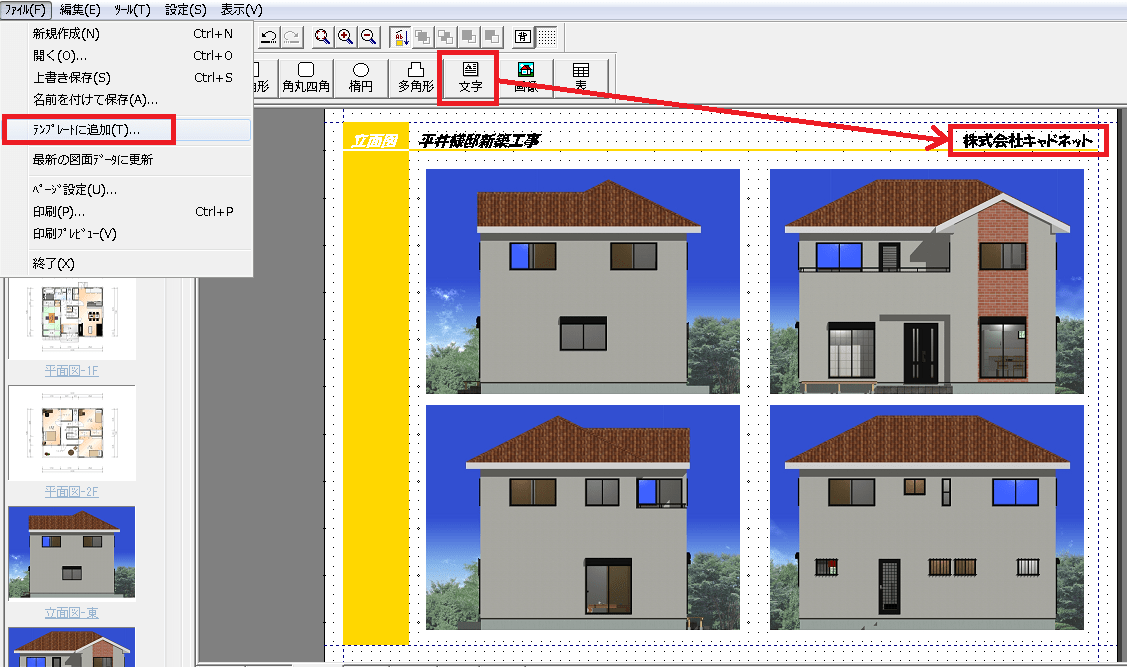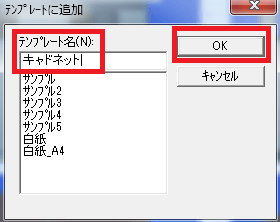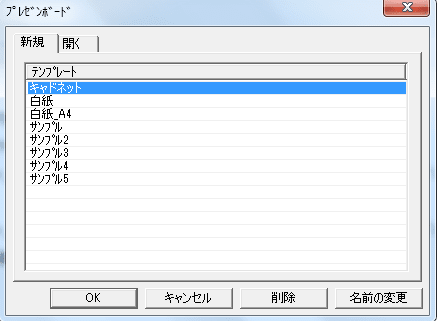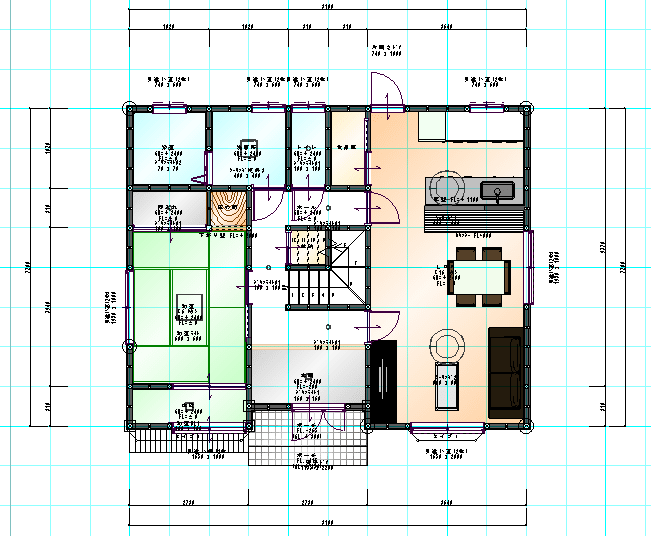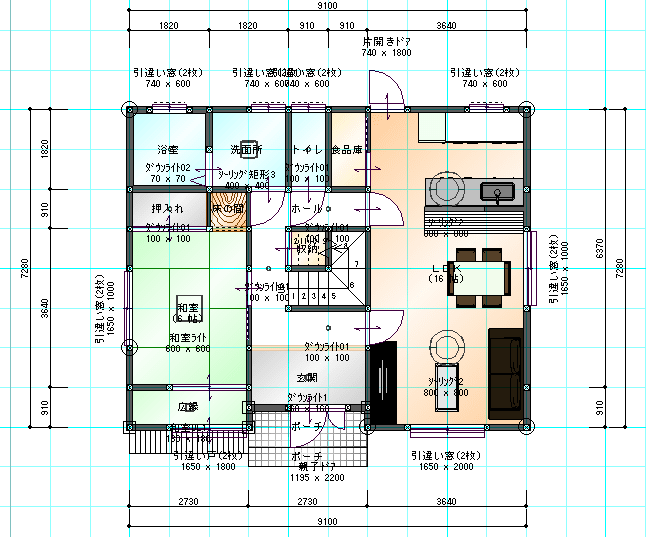【質問】影表示(レンダリング)画面で、部屋を明るくしたい。

【回答】
明るくしたい視点のタブの上で右クリックすると「視点の編集」画面が出ます。

明るさの調整でそれぞれの数値を変えます。
※「明るさ」
※「標準光の明るさ」にレ点チェックを入れます
※「値を変更後、自動的にプレビューを行う」にレ点チェックを入れると明るさを確認しながら調整出来ます。

OKボタンを押すと明るさが変わります。


【回答】
明るくしたい視点のタブの上で右クリックすると「視点の編集」画面が出ます。

明るさの調整でそれぞれの数値を変えます。
※「明るさ」
※「標準光の明るさ」にレ点チェックを入れます
※「値を変更後、自動的にプレビューを行う」にレ点チェックを入れると明るさを確認しながら調整出来ます。

OKボタンを押すと明るさが変わります。